

Per rilevare prima gli ugelli non funzionanti e compensarli più rapidamente, vengono stampati sul bordo di uscita di ogni foglio stampato dei contrassegni NAC.
A causa del fatto che il nero (K) è il colore più critico, i contrassegni NAC neri vengono stampati più frequentemente rispetto ai contrassegni NAC CMY. Se viene utilizzato un contrassegno NAC per lato, l'ordine cromatico dei contrassegni NAC è KYKMKC. Se vengono stampati due contrassegni NAC per lato, KY, KM e KC vengono combinati.
I contrassegni NAC possono essere utilizzati solo per applicazioni a pagina intera rifilate.
Verificare che il supporto di stampa sia adatto per i contrassegni NAC. In modo simile ai fogli di controllo qualità, non è consigliabile utilizzare supporti ciclici, preforati, a colori, costosi e molto leggeri.
Controllare le impostazioni [Ottimizzazione supporto] nel Settings Editor per verificare che il NAC sia abilitato su uno o entrambi i lati del supporto.
Aprire Settings Editor e accedere a: .
 Scheda [Gruppi di supporti]
Scheda [Gruppi di supporti] Selezionare un gruppo di supporti. Per trovare una famiglia di supporti, inserire una stringa di ricerca.
Fare clic su  per visualizzare le modalità di stampa supporti.
per visualizzare le modalità di stampa supporti.
Selezionare la modalità di stampa supporti.
Fare clic su [Modifica].
 Menu [Gruppi di supporti]
Menu [Gruppi di supporti] È necessario disporre di diritti sufficienti per poter modificare una modalità di stampa supporti.
Andare alla sezione [Image processing parameters].
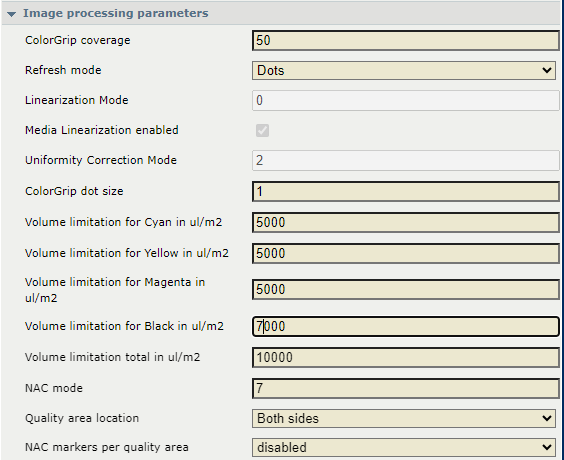 Sezione [Image processing parameters]
Sezione [Image processing parameters] Utilizzare l'impostazione [Quality area location] per specificare se i contrassegni NAC vengono stampati su un solo lato del foglio (anteriore) o su entrambi i lati.
Se si sceglie di stampare i contrassegni NAC solo sul lato anteriore, sarà necessario eseguire la rifilatura su un lato. Tuttavia, se i contrassegni NAC vengono stampati su entrambi i lati, entrambi i lati devono essere rifilati.
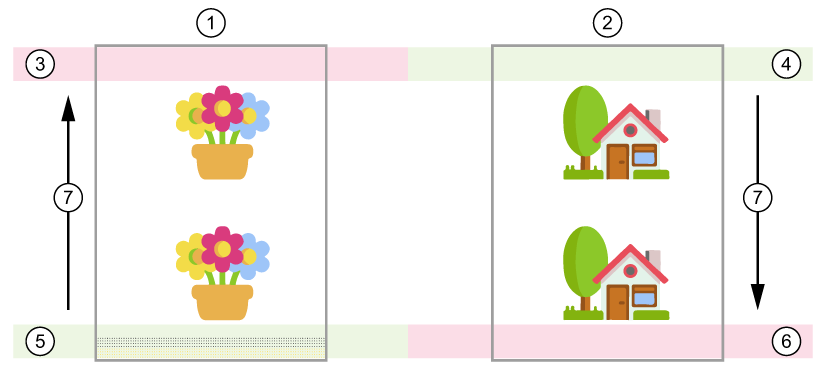 Contrassegni NAC su un lato
Contrassegni NAC su un lato Contrassegni NAC su due lati
Contrassegni NAC su due lati|
Numero |
Descrizione |
|---|---|
|
1 |
Lato anteriore del foglio |
|
2 |
Lato posteriore del foglio |
|
3 |
Bordo di entrata al primo passaggio; contrassegni NAC non supportati |
|
4 |
Bordo di uscita al secondo passaggio |
|
5 |
Bordo di uscita al primo passaggio; |
|
6 |
Bordo di entrata al secondo passaggio; contrassegni NAC non supportati |
|
7 |
Direzione di alimentazione |
Utilizzare l'impostazione [NAC markers per quality area] per specificare il numero di contrassegni NAC stampati su ogni lato del foglio. È possibile scegliere di stampare uno o due contrassegni NAC per lato.
Il numero di contrassegni NAC scelto dipende dalla spazio disponibile nell'applicazione. Ogni contrassegno NAC richiede circa 5 mm di spazio (0,2 pollici).
Non viene emesso alcun avviso se i contrassegni NAC sovrastampano l'applicazione.
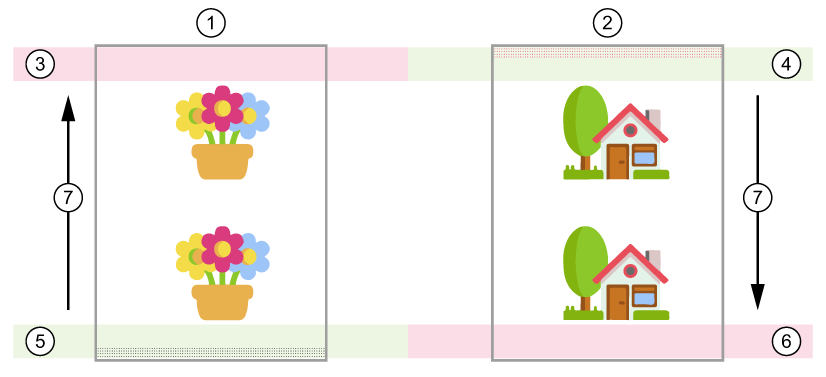 Un contrassegno NAC per lato
Un contrassegno NAC per lato Due contrassegni NAC per lato
Due contrassegni NAC per lato|
Numero |
Descrizione |
|---|---|
|
1 |
Lato anteriore del foglio |
|
2 |
Lato posteriore del foglio |
|
3 |
Bordo di entrata al primo passaggio; contrassegni NAC non supportati |
|
4 |
Bordo di uscita al secondo passaggio |
|
5 |
Bordo di uscita al primo passaggio |
|
6 |
Bordo di entrata al secondo passaggio; contrassegni NAC non supportati |
|
7 |
Direzione di alimentazione |